Guide complet d'utilisation du filigrane photo (Ajouter/Supprimer)
La photo est l’un des principaux médias sociaux pour partager des informations et obtenir plus de likes. Avec l’utilisation généralisée des photos, la protection de l’intégrité et de la propriété des photos est devenue de plus en plus importante. L'une des principales méthodes utilisées pour sauvegarder les photographies est l'utilisation de filigranes. Mais qu'est-ce qu'au juste un filigrane sur une photo, comment en créer un et comment le supprimer si nécessaire ? Cet article vise à répondre à ces questions, en vous fournissant des informations et des conseils complets.

- LISTE DES GUIDES
- Partie 1. Qu'est-ce qu'un filigrane sur une photo
- Partie 2. Comment ajouter un filigrane à une photo
- Partie 3. Comment supprimer le filigrane d'une photo en ligne [Meilleur pour les débutants]
- Partie 4. FAQ
Partie 1. Qu'est-ce qu'un filigrane sur une photo
Une marque ou un texte semi-transparent superposé à une image est appelé filigrane. Il remplit un certain nombre de fonctions, dont les principales sont la protection et l’identité. Une URL, un signe de droit d'auteur, le nom du photographe, une marque ou même un logo peuvent tous être inclus dans un filigrane.
L'objectif principal d'un filigrane est d'empêcher toute utilisation non approuvée ou la réplication d'images. Les filigranes dissuadent les gens d'exploiter ou de revendiquer la propriété de photographies sans la licence requise en affichant clairement les informations de propriété. De plus, les filigranes peuvent être utilisés comme outil de branding pour aider les entreprises ou les photographes à établir leur identité et à promouvoir leur travail.
Partie 2. Comment ajouter un filigrane à une photo
Vous pouvez utiliser un filigrane d’image ou un filigrane de texte pour ajouter un filigrane à une photo. Vous pouvez utiliser de nombreux programmes et applications pour créer un filigrane pour vos images. L'un d'eux pour appliquer un filigrane sur une image est Photoshop. Il s'agit d'un didacticiel de base sur le filigrane Photoshop :
Ajouter un filigrane de texte à une photo

Lancez Photoshop et ouvrez l'image. Dans la barre d'outils, choisissez le Taper outil.. L’outil ressemble à une icône T dans la barre latérale gauche.
Tapez le texte que vous souhaitez voir apparaître dans le filigrane et cliquez sur la zone de votre image où il doit se trouver.
Utilisez les outils de la barre d'outils supérieure pour modifier la police, la taille, la couleur et d'autres attributs du texte.
Une fois que vous êtes satisfait de l'apparence de votre filigrane, vous pouvez ajuster encore plus sa position en le faisant glisser vers l'endroit souhaité à l'aide de l'outil Déplacer (raccourci : appuyez sur « V » sur votre clavier).
Vous pouvez modifier l'opacité du filigrane pour le rendre moins visible en réduisant la valeur d'opacité dans le panneau Calques, qui se trouve souvent sur le côté droit de la fenêtre Photoshop.
Enregistrez votre image en choisissant le format de fichier approprié (JPG, PNG, etc.) sous Déposer, alors Enregistrer sous.
Pour plus de méthodes de suppression des filigranes de texte d'une photo, vous pouvez les consulter ici.
Ajouter un filigrane d'image à une photo
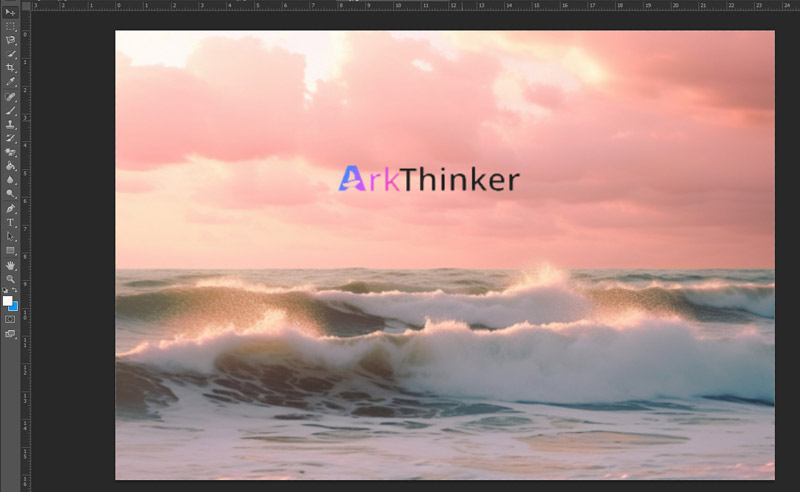
Lancez Photoshop et ouvrez votre image avec votre image en filigrane.
Cliquez et faites glisser votre image en filigrane sur votre image principale en sélectionnant le Se déplacer outil.
Faites glisser les coins ou les bords du filigrane pour modifier sa taille et sa position.
Dans le même ordre d’idées, si nécessaire, ajustez l’opacité du calque de filigrane pour répondre à vos besoins.
Choisissez votre format de fichier préféré et enregistrez votre image en vous rendant sur Déposer, alors Enregistrer sous.
Vous pouvez rapidement utiliser Photoshop pour ajouter un filigrane de texte ou d'image à votre photo en suivant les étapes ci-dessus.
Photoshop est le logiciel professionnel permettant de filigraner des photos. En plus, cela peut vous aider supprimer les filigranes des vidéos et des photos.
Partie 3. Comment supprimer le filigrane d'une photo en ligne [Meilleur pour les débutants]
Même si les filigranes offrent une sécurité, il peut arriver que vous souhaitiez vous en débarrasser, par exemple lors de la modification ou du partage de photos. Divers outils peuvent vous aider à vous débarrasser du filigrane photo.
Supposons que vous n’ayez pas l’intention de dépenser de l’argent sur Photoshop ou que vous souhaitiez un outil plus simple pour supprimer le filigrane d’une image. Dans ce cas, ArkThinker Suppresseur de filigrane en ligne est une solution idéale. Il s'agit d'un dissolvant en ligne gratuit pour vous aider à effacer le filigrane de la photo. Il prend en charge plusieurs formats d'image, notamment JPG, BMP, PNG, etc.
Voici comment utiliser ArkThinker Watermark Remover Online pour supprimer les filigranes des images :
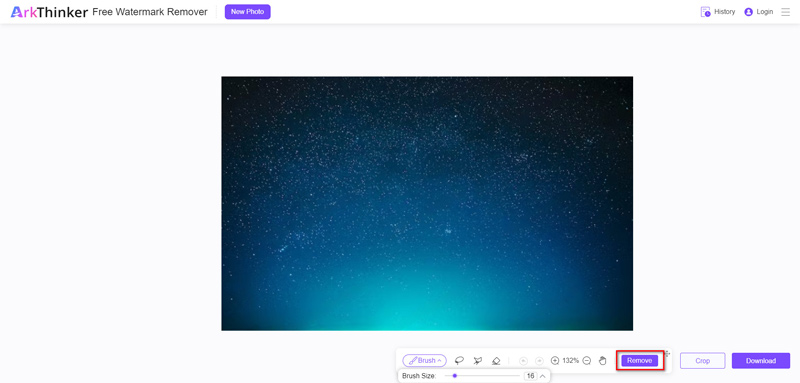
Ouvrez votre navigateur et accédez à ceci dissolvant de filigrane d'image site web. Après cela, vous pouvez ajouter l'image dont vous souhaitez supprimer le filigrane en cliquant sur Ajouter un fichier pour démarrer.
Sélectionnez le pinceau et cliquez sur la zone de l'objet après l'ajout. Après cela, vous pouvez simplement sélectionner le Retirer bouton.
Une fois que tout est terminé, cliquez sur le Télécharger bouton pour télécharger cette image sans le filigrane (texte ou image).
Grâce à son interface intuitive, toute la procédure de suppression est simple à naviguer.
Note: Si vous souhaitez gérer des photos de grande taille allant jusqu'à 5 Mo, vous devez vous connecter à l'aide de ce outil de suppression de filigrane d'image en ligne.
Partie 4. FAQ
Les filigranes sont-ils une protection infaillible contre le vol d’images ?
Bien qu’ils puissent avoir un effet dissuasif, les filigranes ne sont pas infaillibles. Les personnes dédiées peuvent toujours essayer d’utiliser des méthodes d’édition sophistiquées pour contourner ou supprimer les filigranes.
Les filigranes peuvent-ils être personnalisés à des fins différentes ?
Oui, les filigranes peuvent être modifiés pour répondre à des besoins et préférences spécifiques. Leur taille, leur opacité, leur emplacement et leur contenu peuvent tous être modifiés, offrant ainsi des options de personnalisation et de protection.
Le filigrane visuel est-il gratuit ?
Visual Watermark propose des versions de leur logiciel à la fois gratuites et payantes. Par rapport aux versions premium, la version gratuite a généralement moins de fonctionnalités, un traitement d'image plus lent et parfois des filigranes imposés par le logiciel lui-même.
Qu'est-ce qu'un filigrane d'image complète ?
Un type de technologie de filigrane numérique appelé filigrane d’image complète est utilisé pour filigraner une image entière au lieu d’une simple partie de celle-ci. Cela implique d'incorporer du texte, des logos, des motifs ou d'autres identifiants qui remplissent diverses fonctions, telles que déclarer la propriété, des informations sur les droits d'auteur ou interdire toute utilisation illégale, directement dans les pixels de l'image elle-même afin d'incorporer des informations visibles ou invisibles.
Conclusion
En résumé, les filigranes sont essentiels pour sauvegarder l’authenticité et l’intégrité des photos numériques. Les photographes et les producteurs de contenu peuvent mieux protéger leur travail lorsqu'ils le partagent en ligne s'ils savent quoi faire. les filigranes sur une photo sont, comment les fabriquer et comment les supprimer si nécessaire. Dans cet article, nous partageons toutes les informations sur le filigrane photo pour vous aider à le découvrir. N'hésitez pas à partager ce post s'il est utile.
Que pensez-vous de cette publication? Cliquez pour noter cet article.
Excellent
Notation: 4.9 / 5 (basé sur 488 voix)
Trouver plus de solutions
3 façons d’effacer le filigrane de Dreamstime Stock Photos Comment supprimer le filigrane Alamy des images (100% fonctionne) 3 méthodes pour supprimer des personnes des photos rapidement et facilement Comment supprimer le filigrane d'image PhotoBucket dans 3 outils 2 façons de supprimer le filigrane des photos iStock [2024] Examen d'Inpaint et comment l'utiliser pour supprimer un filigraneArticles relatifs
- Éditer l'image
- Comment modifier et recadrer des GIF animés avec 4 méthodes efficaces
- 10 convertisseurs GIF pour convertir entre images/vidéos et GIF
- Meilleurs outils d'édition GIF adaptés à tous les ordinateurs et appareils
- Comment créer un GIF à partir d'images sur un ordinateur de bureau et un téléphone mobile
- Étapes rapides pour ajouter du texte à un GIF à l'aide des outils de création de légendes
- Ajouter de la musique au GIF : incorporez de la musique à votre GIF après la conversion
- GIF Resizer : outils ultimes pour redimensionner votre GIF animé
- [6 Outils] Comment définir un changement de boucle GIF et le lire pour toujours
- GIF Cutter : Comment couper un GIF avec des méthodes simples et rapides
- Comment supprimer le filigrane Alamy des images (100% fonctionne)



